Slett WhatsApp-sikkerhetskopier fra Google Disk
WhatsApp has taken the world of communication by storm. Whether you are an Android user or an iOS loyalist, using WhatsApp has become an integral part of connecting anywhere on the planet. Sending messages, images, videos, voice calling, or even video calling is just a few finger taps away with the Whatsapp application. However, keeping your WhatsApp data safe has never been so crucial.
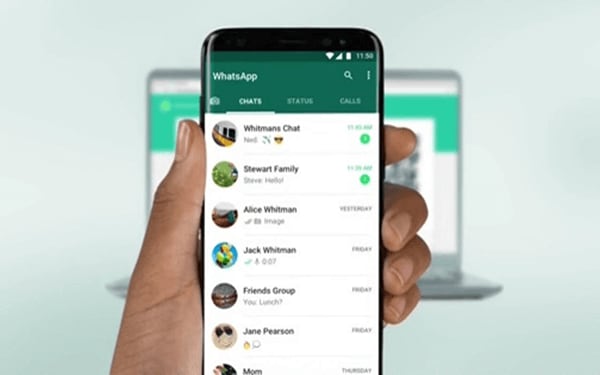
Hvis du er en Android-bruker, kan dataene lagres som en sikkerhetskopi på Google Disk-kontoen din. Den kan raskt gjenopprettes derfra i tilfelle du mister informasjon på smarttelefonen av en eller annen grunn. Noen ganger kan imidlertid Google Disk møte problemer med måten den sikkerhetskopierer dataene dine på. Følgelig kan det forhindre deg i å lagre de viktige WhatsApp-filene dine på Google Disk på vanlig måte.
Men det er ingenting å bekymre seg for, siden vi har innkapslet trinn for hvordan du overfører og lagrer WhatsApp-dataene dine til en annen enhet og slett WhatsApp-meldingene fra Google Disk. Det vil sikre at dataene dine er trygge og ikke lenger tilgjengelige på Google Drive også.
Del 1: Sikkerhetskopier WhatsApp før du sletter fra Google Disk
La oss først se på hvordan du trygt kan overføre WhatsApp-dataene dine til den andre enheten før du sletter dem fra Google Drive. Den beste måten å gjøre det på er å bruke et unikt verktøy kalt DrFoneTool – WhatsApp Transfer. Denne applikasjonen gir deg muligheten til å overføre dataene til din PC, en annen Android-enhet eller til og med en iOS-enhet. Vi vil se hvordan du gjør denne overføringen i en enkel trinnvis guide for å gjøre den sømløs. (Merk: WhatsApp og WhatsApp Business vil ha de samme trinnene.)

Trinn 1: Installer og start DrFoneTool-appen på PC-en din, og velg alternativet ‘WhatsApp Transfer’, som vist i bildet nedenfor.

Trinn 2: Klikk på Whatsapp fra den blå linjen til venstre. Vinduet med de viktigste WhatsApp-funksjonene vises på skjermen.

Trinn 3. Begynn med å koble Android-enheten til en PC med en USB-kabel. Når du er ferdig, velg alternativet ‘Sikkerhetskopier WhatsApp-meldinger’ for å starte sikkerhetskopieringsprosessen.

Trinn 4: Når PC-en oppdager Android-enheten din, starter WhatsApp-sikkerhetskopieringsprosessen.
Trinn 5: Gå deretter til Android-telefon: Klikk på flere alternativer, følg stien Innstillinger > Chatter > Chat backup. Velg ‘Aldri’ sikkerhetskopiering til Google Disk. Etter at du har valgt BACKUP, klikker du på ‘Neste’ på Dr. Fones applikasjon.

You should be able to see it now.
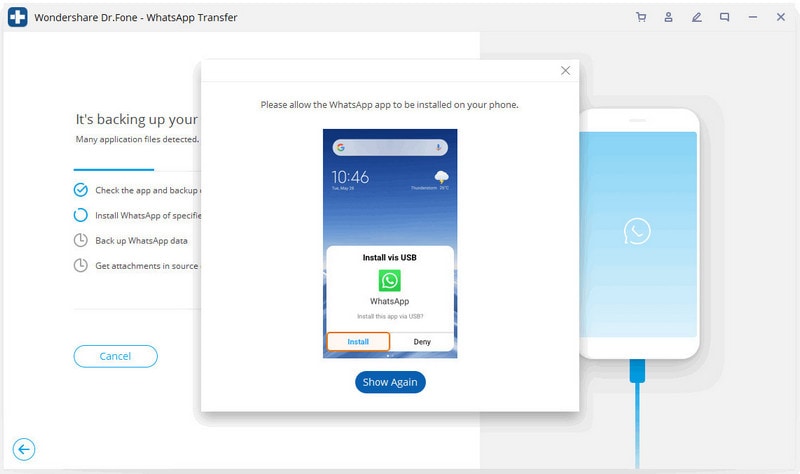
Trinn 6: Trykk på bekreft og klikk på gjenopprett WhatsApp-meldinger på Android. Nå, trykk ‘Neste’ på DrFoneTool.

Trinn 7: Hold PC-en og telefonen tilkoblet til sikkerhetskopieringen er fullført; alle prosessene vil bli merket som 100 % når den er ferdig.
Trinn 8: Du kan til og med se WhatsApp-sikkerhetskopiposten din på PC-en din ved å klikke på ‘Se den’-ikonet.
Nå med den oppgraderte funksjonen kan du også gjenopprette slettede WhatsApp-meldinger.
La oss kort ta en titt på hvordan
Trinn 1: Velg Android-enheten som er koblet til PC-en din, og på panelskjermen, når du har markert den, vil den vise alle detaljer om meldingshistorikken.

Trinn 2: Velg de slettede meldingene, og du kan se dem.

Del 2: Slik sletter du WhatsApp Backup fra Google Drive
Når du har vært i stand til å sikkerhetskopiere dataene dine til PC-en eller en annen Android-enhet nå, kan du med glede slette WhatsApp-dataene fra Google-stasjonen. Hvordan du gjør det er forklart i de enkle trinnene nedenfor:
Trinn 1: Begynn med å gå til www.drive.google.com i en hvilken som helst nettleser. Logg på med google-kontoen der du har sikkerhetskopien av data.
Trinn 2: Trykk på ‘Innstillinger’, som vises på hovedmenyen i Google Disk-vinduer.
Trinn 3: Klikk på ‘Administrer apper’-ikonet for å åpne det.
Trinn 4: Se etter ‘WhatsApp’, som vil bli oppført med alle appene i neste vindu. Deretter velger du ‘Alternativer’-ikonet ved siden av WhatsApp og klikker deretter på ‘Slett skjulte appdata’ mellom de to tilgjengelige alternativene, som vist på bildet nedenfor.
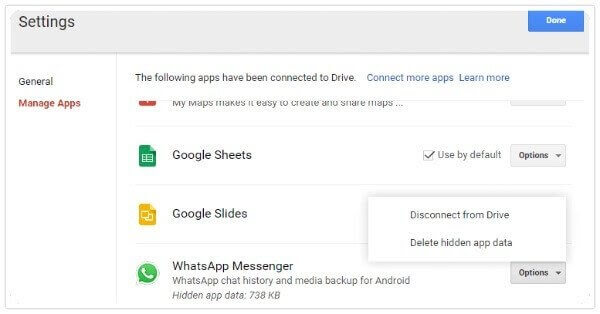
Trinn 5: En advarsel vises så snart du velger alternativet ‘Slett skjulte data’, som informerer deg om den nøyaktige mengden data som slettes fra appen.
Trinn 6: Velg ‘Slett’ igjen for å bekrefte. Dette vil slette all WhatsApp-sikkerhetskopiinformasjonen fra Google-kontoen din permanent.
konklusjonen
Livet vårt er utrolig avhengig av teknologi i disse dager. Whatsapp og andre kommunikasjonsapper har tatt over våre personlige og profesjonelle liv med storm. Men i motsetning til komforten det gir, kan det være en katastrofe når vi mister all vår delte data. Sikkerhetskopiering av WhatsApp-chatloggen din har aldri vært så viktig som i dag. Med wondershare, DrFoneTool, kan du bringe det teknologiske livet tilbake på sporet med forsikringen om trygg og sikker overføring, sikkerhetskopiering og gjenoppretting av alle WhatsApp-dataene dine.
Siste artikler